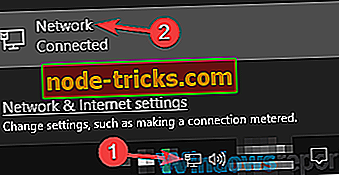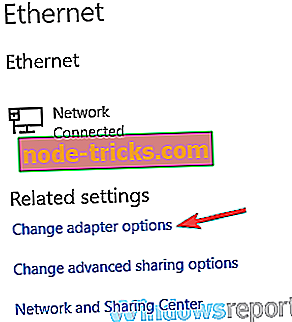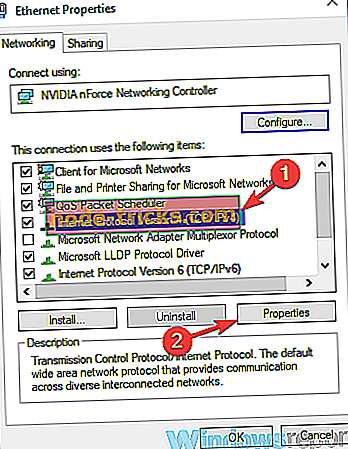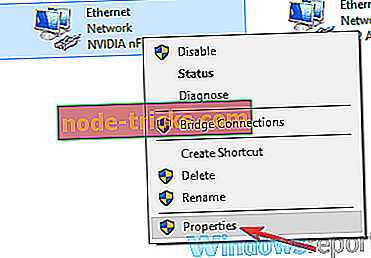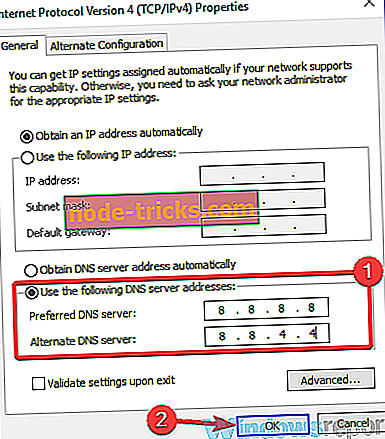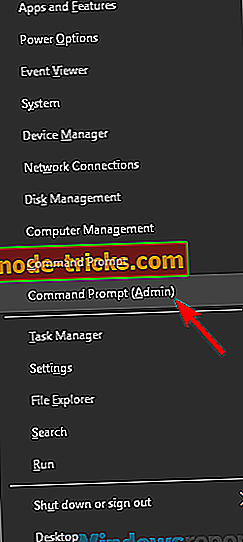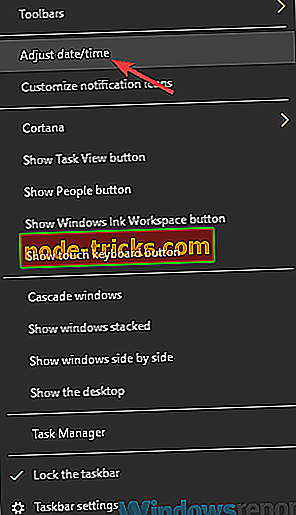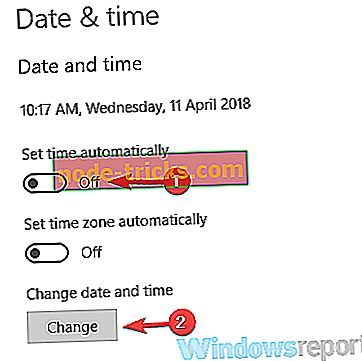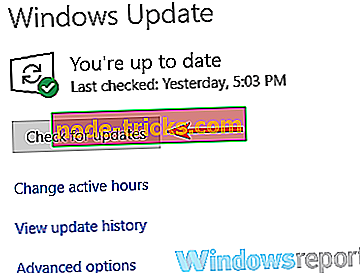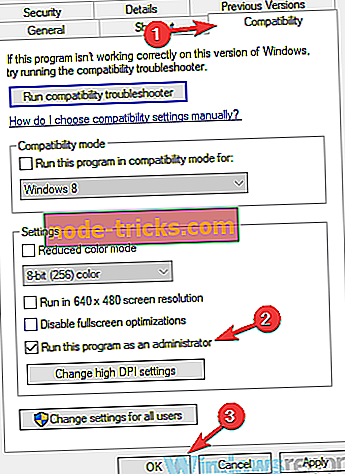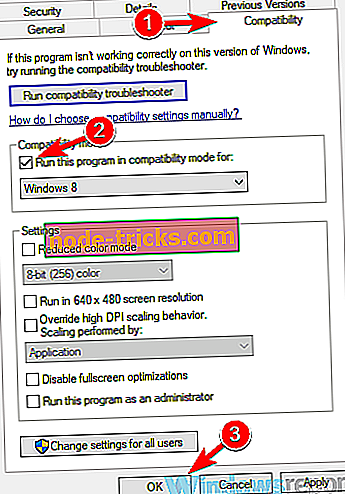Hva å gjøre hvis CyberGhost ikke fungerer på PCen din
CyberGhost er en populær VPN-klient, men noen brukere rapporterte at CyberGhost ikke jobber på PCen. Dette kan være et problem, og la ditt personvern på Internett være ubeskyttet fra tredjeparter og Internett-leverandøren din. Det er imidlertid en måte å håndtere dette problemet på.
Bruk av VPN er viktig, og når det gjelder VPN, rapporterte mange brukere at CyberGhost ikke jobber på PCen. Når det gjelder VPN-problemer, er det vanlige CyberGhost-problemer som brukere opplevde:
- CyberGhost forbinder ikke Windows 10, åpner, starter opp - Dette er noen vanlige problemer som kan oppstå med CyberGhost. Hvis du støter på dette problemet, må du være sikker på at antivirusprogrammet eller brannmuren ikke blokkerer CyberGhost.
- CyberGhost 6 har sluttet å fungere - Dette problemet kan oppstå hvis installasjonen din er skadet. For å fikse problemet, installer CyberGhost på nytt og sjekk om det hjelper.
- Det er for øyeblikket ikke mulig å koble til CyberGhost VPN-nettverket . Hvis du ikke kan koble til VPN-nettverket, kan det hende at brannmuren forårsaker problemet. For å fikse det, må du kontrollere at de nødvendige portene er åpne.
- CyberGhost-tjenesten kan ikke nås Windows 7 - Dette problemet kan vises i en hvilken som helst versjon av Windows, og hvis du støter på det, må du prøve noen av våre løsninger.
Cyberghost virker ikke, hvordan å fikse det?
- Bytt til Googles DNS
- Bruk kommandoprompt
- Pass på at nettverksforbindelsen din fungerer
- Kontroller systemtiden
- Sjekk antivirusprogrammet ditt
- Installer CyberGhost på nytt
- Pass på at de nødvendige portene er åpne
- Installer de nyeste oppdateringene
- Kjør CyberGhost som administrator eller i kompatibilitet
Løsning 1 - Bytt til Googles DNS
Bruk av VPN er viktig hvis du vil beskytte ditt privatliv på Internett, men noen brukere rapporterte at CyberGhost ikke jobber på PCen. Dette kan være et problem, men du kan kanskje løse dette problemet ved å bytte til Googles DNS.
Dette er ganske enkelt å gjøre, og du kan gjøre det ved å følge disse trinnene:
- Klikk på nettverksikonet på oppgavelinjen, og velg nettverket ditt fra menyen.
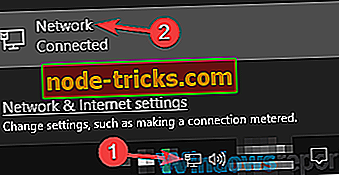
- Klikk på alternativet Endre adapter i høyre rute.
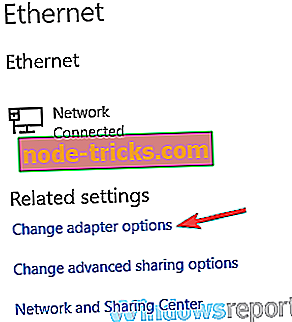
- Du bør nå se listen over tilgjengelige nettverksforbindelser. Høyreklikk nettverkstilkoblingen din og velg Egenskaper fra menyen.
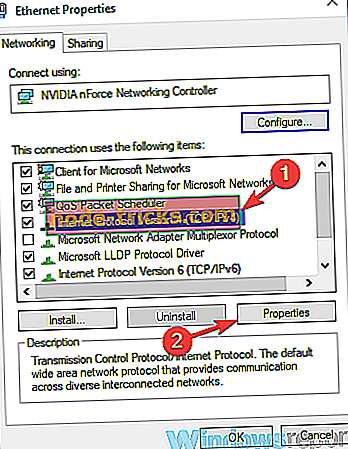
- Fremhev Internet Protocol Version 4 (TCP / IPv4) på listen, og klikk Egenskaper- knappen.
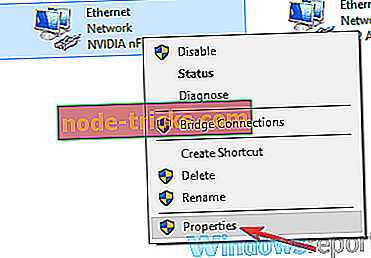
- Et nytt vindu vil vises. Velg Bruk følgende DNS-serveradresser . Skriv nå 8.8.8.8 som Preferred og 8.8.4.4 som Alternativ DNS-server . Til slutt klikker du OK for å lagre endringer.
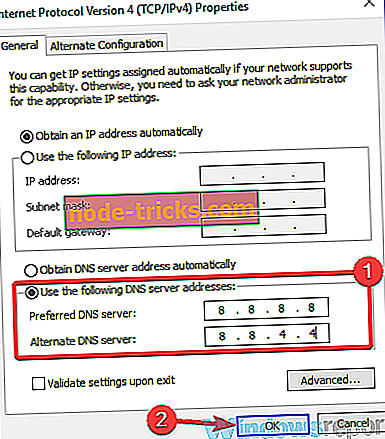
Etter at du har gjort det, bytter du til Googles DNS, og problemet må løses. Mange brukere rapporterte at denne metoden fungerte for dem, så vær så snill å prøve den ut.
Løsning 2 - Bruk kommandoprompt
Ifølge brukerne virker CyberGhost noen ganger ikke på grunn av problemer med nettverksforbindelsen. Dette er et relativt vanlig problem, og for å fikse det, må du kjøre flere kommandoer i kommandoprompt. For å gjøre det, følg disse trinnene:
- Trykk Windows Nøkkel + X for å åpne Win + X-menyen. Velg nå Kommandoprompt (Admin) eller PowerShell (Admin) fra menyen.
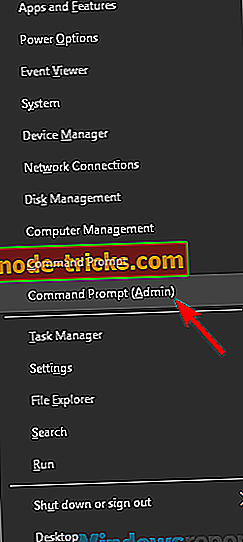
- ipconfig / release
- ipconfig / renew
- netsh winsock reset
- Netsh int ip reset
- ipconfig / flushdns
- ipconfig / registerdns
- Netsh int tcp satt heuristics deaktivert
- Netsh int tcp sett global autotuninglevel = deaktivert
- Netsh int tcp sett global rss = aktivert
- Netsh int tcp show global
Etter å ha kjørt disse kommandoene, sjekk om problemet med CyberGhost fortsatt er der.
Løsning 3 - Pass på at nettverksforbindelsen din fungerer
Hvis CyberGhost VPN ikke fungerer på PCen, er problemet kanskje knyttet til nettverksforbindelsen. For å fikse problemet, må du kontrollere om andre programmer, for eksempel nettleseren din, fungerer som de skal.
Hvis nettverkstilkoblingen fungerer, kan du fortsette til neste løsning.
Løsning 4 - Kontroller systemtiden
Noen ganger kan systemtiden forårsake problemer med Cyberghost, spesielt hvis klokken din ikke er riktig. For å løse dette problemet må du kontrollere klokken din. Hvis datoen eller klokkeslettet ikke er riktig, må du justere dem ved å gjøre følgende:
- Høyreklikk klokkeikonet nederst til høyre. Velg Juster dato / klokkeslett fra menyen.
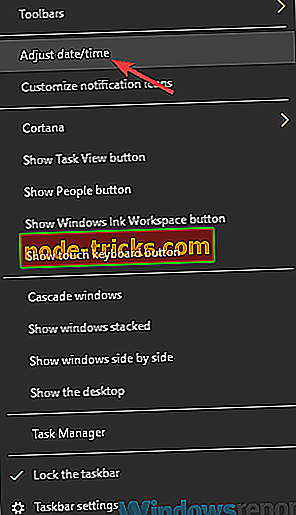
- Et nytt vindu skal nå vises. Finn alternativet Angi tid automatisk og slå den av. Etter noen øyeblikk, slå denne funksjonen på igjen.
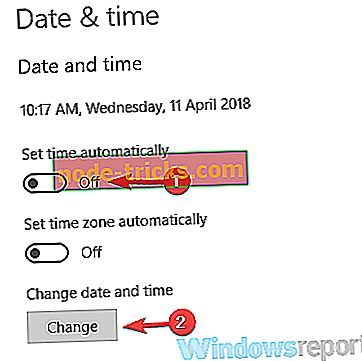
Etter å ha gjort det, bør dato og klokkeslett justeres automatisk. Hvis du vil endre dato og klokkeslett manuelt, klikker du på Endre- knappen og justerer det. Etter at dato og klokkeslett er korrekt, kontroller om problemet fortsatt er der.
Løsning 5 - Sjekk antivirusprogrammet
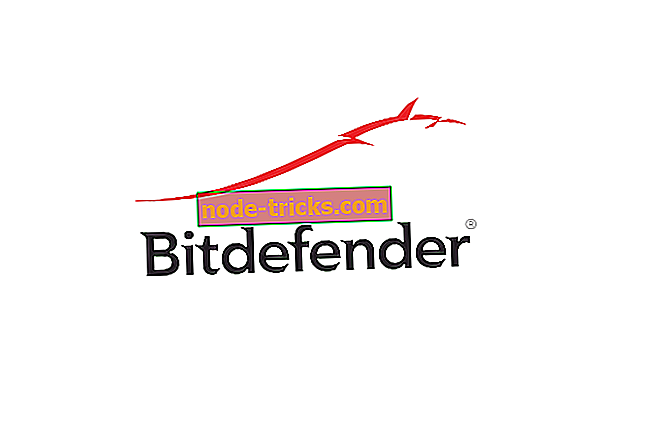
Ifølge brukerne kan noen ganger antivirusprogrammet føre til at dette problemet vises. Hvis CyberGhost ikke fungerer på PCen, kan du prøve å legge til CyberGhost i listen over unntak i antivirusprogrammet. Hvis det ikke hjelper, kan du prøve å deaktivere bestemte funksjoner eller deaktivere antivirusprogrammet ditt helt.
I verste fall kan det hende du må avinstallere antivirusprogrammet ditt. Flere brukere rapporterte problemer med Malwarebytes og CyberGhost, så hvis du bruker Malwarebytes, må du avinstallere den og kontrollere om det løser problemet. Husk at andre antivirusverktøy kan forårsake dette problemet, så du må kanskje fjerne dem også.
Hvis du fjerner antivirusproblemet ditt, løser du problemet, vi foreslår at du bytter til en annen antivirusløsning. Bitdefender gir god beskyttelse, og det vil ikke forstyrre systemet ditt på noen måte, så hvis du er ute etter et pålitelig antivirus, må du prøve å prøve Bitdefender.
- Last ned Bitdefender Antivirus 2019
Løsning 6 - Installer CyberGhost på nytt
Hvis CyberGhost ikke virker, kan problemet være selve installasjonen. Noen ganger kan installasjonen bli skadet, og for å fikse problemet, må du installere CyberGhost på nytt. Dette er ganske enkelt å gjøre, men den beste måten å gjøre det på er å bruke en avinstalleringsprogramvare.
Hvis du ikke vet, er avinstalleringsprogrammet et spesielt program som fjerner alle filer og registeroppføringer relatert til det valgte programmet. Som et resultat vil du fjerne alle mulige gjenværende filer og forhindre at de forårsaker problemer i fremtiden.
Hvis du leter etter en god avinstalleringsprogramvare, foreslår vi at du prøver Revo Uninstaller . Denne unistaller vil også fjerne alle gjenværende filer som utfører en dyp avinstallasjon. Når du fjerner CyberGhost med avinstalleringsprogramvare, laster du ned og installerer den nyeste versjonen og kontrollerer om det løser problemet.
- Få Revo Unistaller Pro-versjonen
Løsning 7 - Pass på at de nødvendige portene er åpne
For å kunne bruke CyberGhost på PCen må du sørge for at enkelte porter er åpne. For å gjøre dette må du sjekke brannmurinnstillingene og aktivere følgende porter:
- 443
- 8078
- 8080
- 9081
- 9082
I tillegg til brannmuren på PCen, bør du kanskje sjekke rutens konfigurasjonsside og sørge for at de nevnte innleggene også er åpne der.
Løsning 8 - Installer de nyeste oppdateringene
Hvis du fortsetter å ha problemer med CyberGhost, er problemet muligens forårsaket av systemlogg. Problemer på operativsystemet kan forekomme og forstyrre ulike applikasjoner. Du bør imidlertid være i stand til å fikse de fleste av disse systemene, bare ved å oppdatere systemet.
Windows 10 installerer allerede de manglende oppdateringene automatisk, men du kan alltid sjekke om oppdateringer manuelt. Dette er ganske enkelt å gjøre, og du kan gjøre det ved å følge disse trinnene:
- Åpne Innstillinger-appen . Du kan gjøre det raskt ved å bruke Windows Nøkkel + I snarvei.
- Når appen Innstillinger åpnes, navigerer du til Oppdater og Sikkerhets delen.
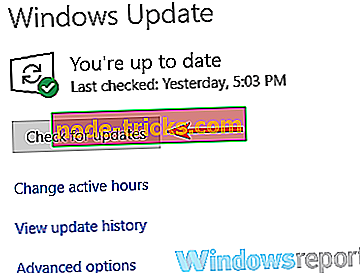
- Klikk nå på Søk etter oppdateringer i høyre rute.
Hvis noen oppdateringer er tilgjengelige, lastes de ned automatisk og installeres så snart du starter datamaskinen på nytt. Når de siste oppdateringene er installert, kontroller Hvis problemet fortsatt er der.
Løsning 9 - Kjør CyberGhost som administrator eller i kompatibilitetsmodus
Hvis CyberGhost ikke virker på PCen, kan problemet være mangel på administrative rettigheter. For å fikse dette problemet, foreslår brukere å kjøre CyberGhost som administrator. Dette er faktisk ganske enkelt å gjøre, og du kan gjøre det ved å følge disse trinnene:
- Høyreklikk på snarveien CyberGhost .
- Fra Kontekstmenyen velger Kjør som administrator .
Hvis dette virker, bør CyberGhost nå starte uten problemer. Husk at du må gjenta dette trinnet hver gang du vil starte CyberGhost. Du kan imidlertid automatisere denne prosessen og sette CyberGhost for alltid å starte med administrative rettigheter.
For å gjøre det, følg disse trinnene:
- Høyreklikk CyberGhost-snarveien og velg Egenskaper fra menyen.
- Naviger til kategorien Kompatibilitet og merk av Kjør dette programmet som administratoralternativ . Klikk nå Bruk og OK for å lagre endringer.
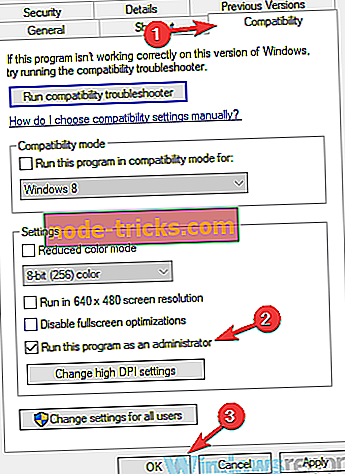
Etter dette har denne snarveien alltid startet CyberGhost med administrative rettigheter, så du trenger ikke å gjøre det manuelt.
Hvis administrative privilegier ikke løste problemet ditt, kan du kanskje prøve å kjøre programmet i kompatibilitetsmodus. For å gjøre det, følg disse trinnene:
- Høyreklikk CyberGhost-snarveien og velg Egenskaper fra menyen.
- Gå over til kategorien Kompatibilitet og merk av Kjør dette programmet i kompatibilitetsmodus for og velg ønsket versjon av Windows. Klikk nå Bruk og OK .
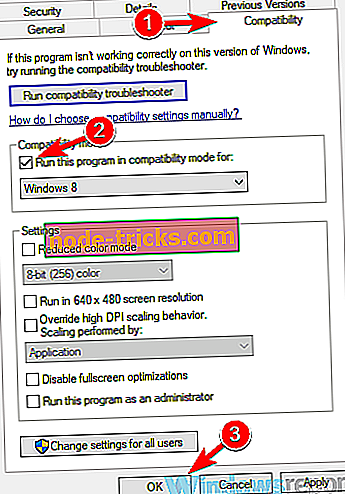
Etter å ha gjort det, prøv å starte programmet og sjekke om problemet fortsatt er der. Husk at du kanskje må eksperimentere med forskjellige kompatibilitetsmoduser til du klarer å finne den som fungerer for deg.
CyberGhost er en flott VPN-programvare, men hvis CyberGhost ikke jobber på PCen, kan du prøve noen av våre løsninger og sjekke om det løser problemet.